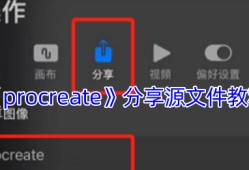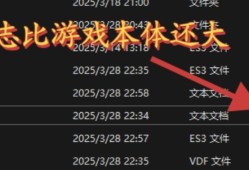您可以使用 ssh 命令通过两种方式将文件从远程服务器复制到本地:使用 scp 命令:scp user@remote_host:remote_file local_file使用 rsync 命令:rsync -avz user@remote_host:remote_path local_pathssh 复制文件的好处包括安全性、自动化和跨平台兼容性。

如何使用 SSH 命令将文件从远程服务器复制到本地
介绍
使用 SSH(安全外壳)协议,您可以安全地远程连接到服务器并执行命令。这使得在本地计算机和远程服务器之间复制文件成为可能。可以通过两种方式使用 SSH 复制文件:
方法 1:使用 scp 命令
步骤:
- 打开终端或命令行窗口。
-
使用以下命令,其中:
- user 是远程服务器上的用户名
- remote_host 是远程服务器的地址
- remote_file 是远程服务器上的文件路径
- local_file 是要创建的本地文件路径
scp user@remote_host:remote_file local_file
登录后复制
示例:
scp user@example.com:/home/user/file.txt /local/path/file.txt
登录后复制
方法 2:使用 rsync 命令
rsync 命令可用于同步文件和目录。它比 scp 命令更复杂,但提供了额外的选项,例如:
- 增量复制以避免传输未更改的文件
- 递归复制以复制目录结构
- 进度信息和错误处理
步骤:
- 打开终端或命令行窗口。
-
使用以下命令,其中:
- user 是远程服务器上的用户名
- remote_host 是远程服务器的地址
- remote_path 是远程服务器上的路径
- local_path 是要创建的本地路径
rsync -avz user@remote_host:remote_path local_path
登录后复制
示例:
rsync -avz user@example.com:/home/user/directory /local/path/directory
登录后复制
使用 SSH 复制文件的好处
使用 SSH 复制文件提供了许多好处,包括:
- 安全性:SSH 协议加密所有通信,确保数据在传输过程中得到保护。
- 自动化:可以使用脚本或批处理文件自动化文件复制过程。
- 跨平台:SSH 命令可在 Windows、Mac 和 Linux 等操作系统上运行。
以上就是ssh命令复制文件到本地的详细内容,更多请关注其它相关文章!